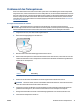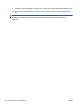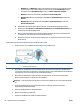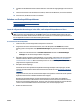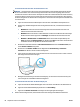User Guide
8. Schließen Sie das Netzkabel wieder seitlich am Drucker unterhalb der Zugangsklappe zu den Patronen
an.
9. Falls sich der Drucker nicht automatisch einschaltet, drücken Sie die Netztaste, um ihn einzuschalten.
10. Versuchen Sie, den Drucker erneut zu verwenden.
Beheben von Druckqualitätsproblemen
Schrittweise Anweisungen zum Lösen eines Großteils der
Druckqualitätsprobleme
Beheben Sie Druckqualitätsprobleme im Onlinemodus.
Lesen der allgemeinen Anweisungen in der Hilfe, um Druckqualitätsprobleme zu lösen
HINWEIS: Schalten Sie zum Vermeiden von Druckqualitätsproblemen den Drucker stets über die Netztaste
( Ein ) aus. Warten Sie anschließend, bis die LED Ein erlischt, bevor Sie den Netzstecker ziehen oder eine
Steckerleiste ausschalten. Dadurch können die Patronen vom Drucker in eine Position gebracht werden, in
der sie abgedeckt und somit vor dem Austrocknen geschützt sind.
So verbessern Sie die Druckqualität
1. Stellen Sie sicher, dass Sie Original HP Tintenpatronen verwenden.
2. Vergewissern Sie sich in der Druckersoftware, dass in der Dropdown-Liste Medien der korrekte
Papiertyp und in der Dropdown-Liste Qualitätseinstellungen die gewünschte Druckqualität ausgewählt
ist.
●
Klicken Sie im Druckersoftware auf Drucken und Scannen und dann auf Voreinstellungen
festlegen, um auf die Druckeigenschaften zuzugreifen.
3. Überprüfen Sie die geschätzten Tintenfüllstände, um zu ermitteln, welche Patronen einen niedrigen
Füllstand aufweisen. Weitere Informationen hierzu finden Sie unter
Überprüfen der geschätzten
Tintenfüllstände auf Seite 52. Wenn eine Tintenpatrone nur noch sehr wenig Tinte enthält, muss sie
möglicherweise ausgewechselt werden.
4. Überprüfen Sie den Papiertyp.
Verwenden Sie für eine optimale Druckqualität hochwertiges HP Papier oder Papiertypen, die den
ColorLok® Standard erfüllen. Weitere Informationen hierzu finden Sie unter
Grundlagen zum Papier
auf Seite 7.
Vergewissern Sie sich, dass das zu bedruckende Papier nicht gewellt ist. Verwenden Sie für optimale
Ergebnisse beim Drucken von Bildern HP Advanced Fotopapier.
Bewahren Sie Spezialdruckpapier in der Originalverpackung in einem wieder verschließbaren
Kunststoffbeutel auf einer ebenen Fläche an einem kühlen, trockenen Ort auf. Entnehmen Sie zum
Drucken nur die benötigte Papiermenge. Legen Sie nicht verwendetes Fotopapier nach dem Drucken
zurück in die Kunststoffhülle. Dadurch wird verhindert, dass sich das Fotopapier wellt.
5. Richten Sie die Patronen aus.
DEWW Probleme beim Drucken 83